win10以太网不存在怎么回事 win10以太网不存在的恢复方法
时间:2021-04-15作者:mei
以太网是目前应用最普遍的局域网技术,近期,一些用户留言说Win10旗舰版设备中的“以太网”不存在,找了很久都找不到踪迹,怎么回事?以太网是我们电脑中经常会用到的一种网络,如果遇到win10系统以太网不存在的故障别担忧,下面一起和大家来看看恢复win10以太网的方法。
具体方法如下:
1、在开始菜单上右键,打开设备管理器。
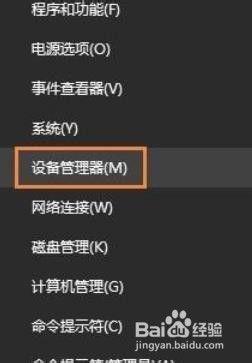
2、在设备管理窗口的最上方点击操作打开添加过时硬件选项。
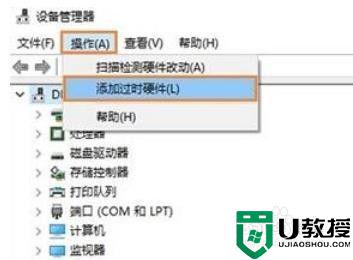
3、选择下一步。
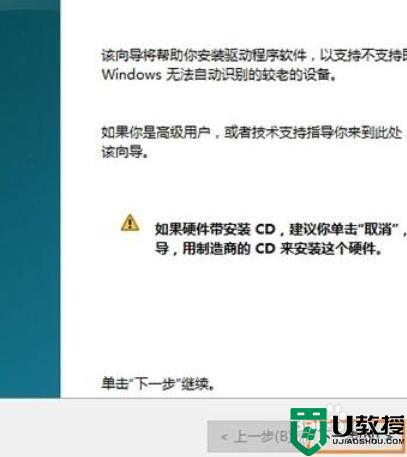
4、安装我手动从列表选择的硬件(高级)(M)选择下一步。

5、找到网络适配器,并点击下一步。
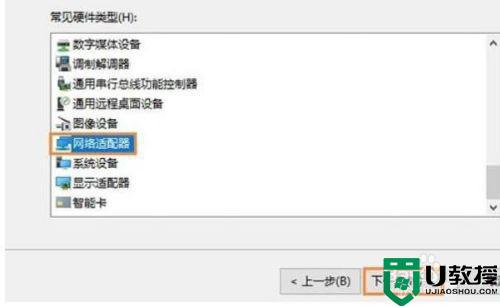
6、在左侧选择Microsoft,右侧选择Microsoft KM-TEST Loopback Adaptor(中文名为:环回适配器),点击下一步。
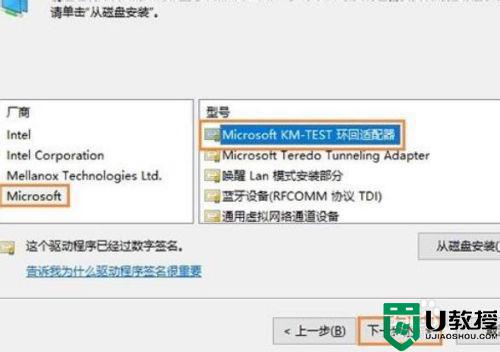
7、完成后关闭窗口,便可在网络链接里面刷新就可以看见以太网了。
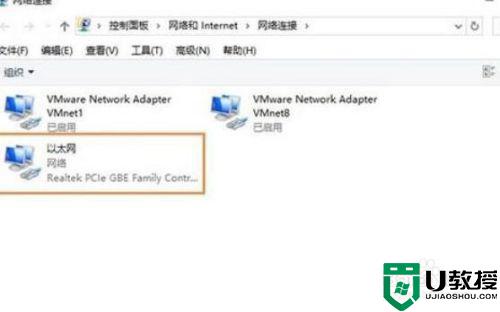
关于win10以太网不存在的恢复方法分享到这里了,如果还为此故障感到困惑,赶快试试上文教程。

